Společnost ecobee je pravděpodobně nejvíce známá svými pokročilými chytrými termostaty, nicméně nyní rozšiřuje své působení i do oblasti domácí bezpečnosti s modelem ecobee SmartCamera. Tato kompaktní bezpečnostní kamera nabízí záznam v rozlišení 1080p a široký 180stupňový úhel záběru s funkcí digitálního posouvání a přiblížení.
Kamera je vybavena integrovanou Alexou, což umožňuje její využití jako zařízení Echo pro ovládání světel, zjišťování aktuálního počasí a využívání různých funkcí Alexa Skills. Ecobee navrhla SmartCamera s důrazem na jednoduchou instalaci a konfiguraci, nicméně i tak se můžete setkat s drobnými obtížemi.
Zkontrolujte, zda je kamera v továrním nastavení
Pokud se vám již dříve nepodařilo SmartCamera zprovoznit, bude nezbytné ji před dalším pokusem o instalaci resetovat. Provedete to stisknutím a podržením tlačítek „Ztlumit“ a „Mikrofon“, která se nacházejí v horní části zařízení. Po krátké chvíli uslyšíte hlasový signál oznamující zahájení procesu resetování.
Asistent vás postupně provede jednotlivými kroky resetování. Když se vás asistent zeptá, zda chcete obnovit tovární nastavení, krátce stiskněte tlačítko „Mikrofon“. V případě, že je váš vstup správně zaznamenán, ozve se pípnutí. Může se stát, že bude nutné tento krok několikrát zopakovat, protože kamera ne vždy detekuje stisk tlačítka na první pokus.
Jakmile je zařízení resetováno do továrního nastavení, můžete přistoupit k jeho konfiguraci.
Postup nastavení kamery ecobee SmartCamera
Pro zahájení instalace spusťte aplikaci ecobee a klepněte na zelenou ikonu „+“, která se nachází v pravém horním rohu obrazovky.
V následujícím kroku budete dotázáni, jaký produkt chcete přidat. Vyberte možnost „Kamera“.
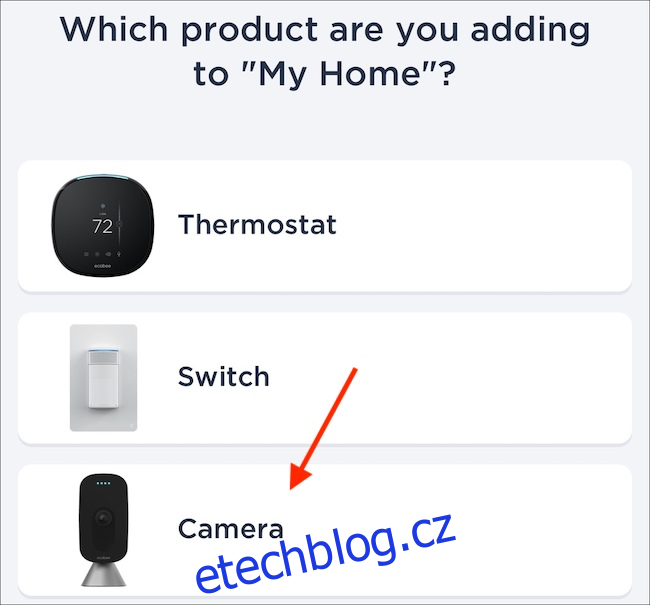
Nyní budete vyzváni k ověření, zda je kamera připravena k připojení. Pokud indikátor na přední straně kamery svítí oranžově, je vše v pořádku. Pokud svítí jinou barvou, nevadí. Nastavení by mělo i tak proběhnout bez problémů. Stiskněte tlačítko „Výborně!“ ve spodní části obrazovky.
Může chvíli trvat, než se vaše zařízení objeví v seznamu. Jakmile se tak stane, vyberte jej.
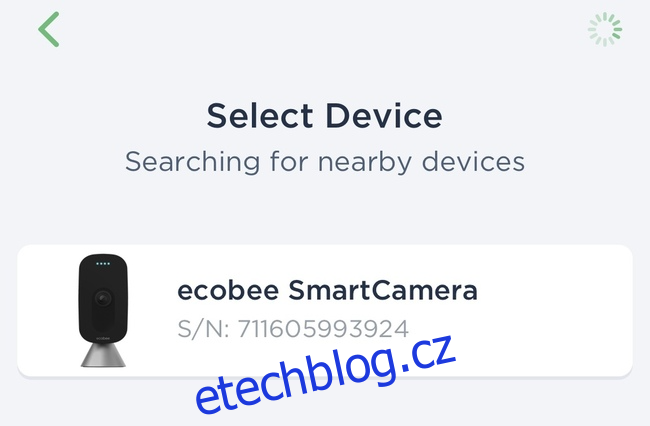
Po klepnutí na název kamery budete mít na výběr nastavení pomocí HomeKit nebo jinou metodu. Při použití HomeKit je nutné naskenovat kód umístěný na zadní straně kamery. Nicméně během testování se ukázalo, že nastavení pomocí HomeKit nefungovalo správně a proto byla použita druhá metoda.
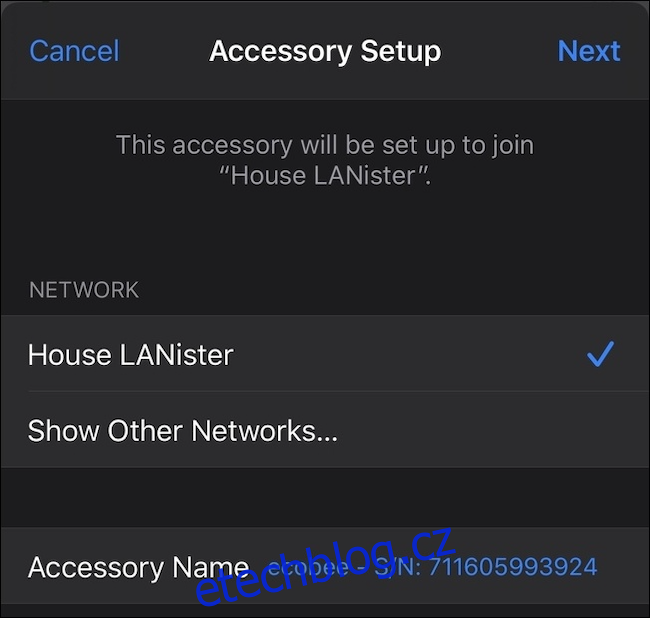
V tomto případě vyberte Wi-Fi síť, ke které chcete zařízení připojit. Následně zadejte heslo k této síti.
Po úspěšném připojení budete požádáni o pojmenování kamery z předdefinovaného seznamu. To vám usnadní její identifikaci a umožní zadávat hlasové povely. Seznam obsahuje standardní názvy místností a lokací v domácnosti.
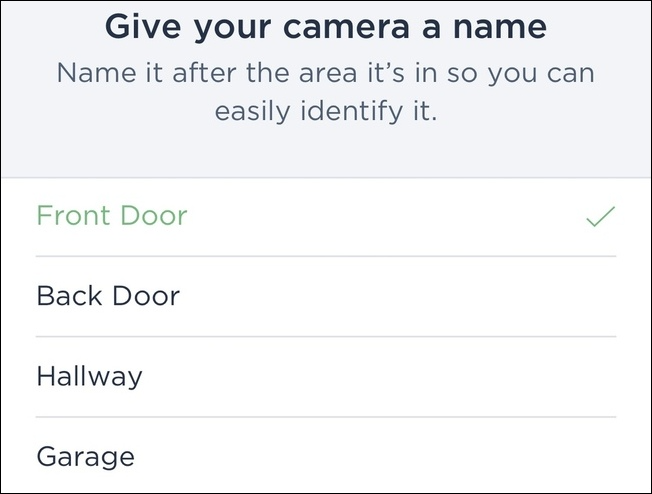
Nyní je vaše kamera spuštěna a funkční, ale budete vyzváni k aktivaci dalších nastavení, která vám umožní plně využít její potenciál. Prvním z nich je Režim okna, který digitálně redukuje odlesky a odrazy, což umožňuje kameře lépe vidět skrze sklo. Tato funkce je relevantní pouze v případě, že je kamera namířena směrem k oknu.
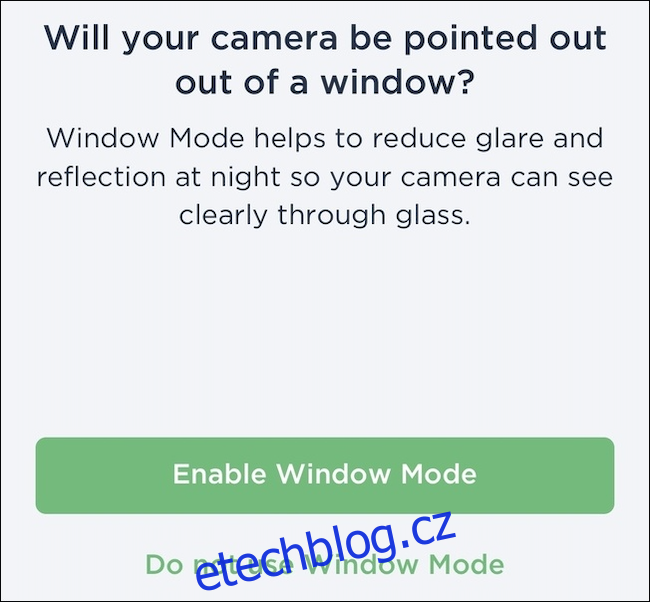
Další funkcí je Autopilot, který automaticky deaktivuje nahrávání, když jste doma, a opět ho aktivuje, když odejdete. Pokud máte obavy o soukromí a nechcete být nahráváni, doporučuje se tuto funkci zapnout.
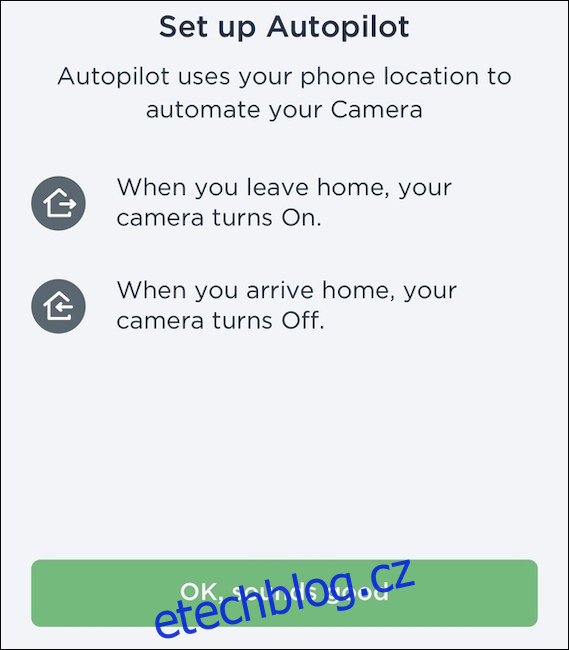
Následuje Nastavení Wi-Fi přítomnosti, které pomáhá zpřesnit fungování Autopilota. Povolením této funkce se zvýší spolehlivost automatizace nastavené prostřednictvím ecobee SmartCamera.
Dále budete vyzváni k zapnutí notifikací. Pokud hodláte SmartCamera používat jako bezpečnostní prvek, je nutné aktivovat notifikace, jinak nebudete upozorňováni na případný pohyb, který kamera detekuje.
V závislosti na verzi vašeho fotoaparátu můžete být také vyzváni k aktualizaci firmwaru. Tento proces trvá jen několik minut a pomůže zajistit optimální fungování kamery.
Montáž kamery ecobee SmartCamera
Montáž kamery ecobee SmartCamera je jednoduchá a nevyžaduje žádné speciální nářadí. V podstatě ji můžete připevnit na zeď jen pomocí šroubováku, nicméně vrtačka vám usnadní práci. Na zadní straně kamery se nachází dvě oblasti